
方法一:利用回收站
首先,您可以在计算机的回收站中查找被误删的PDF文件。回收站是暂时存放已删除文件的地方,您可以在那里找到并恢复这些文件。操作起来非常简单,只需打开回收站,找到您的PDF文件,然后选择“还原”,它就会回到原来的位置。
方法二:使用启源数据恢复软件
如果回收站中没有您要恢复的文件,那么您可以尝试使用数据恢复软件来找回它们。例如,您可以使用“启源数据恢复大师”软件,这款软件专门用于恢复电脑中的文件数据。通过简单的“扫描—预览—恢复”步骤,您就能有效地找回误删的PDF文件。
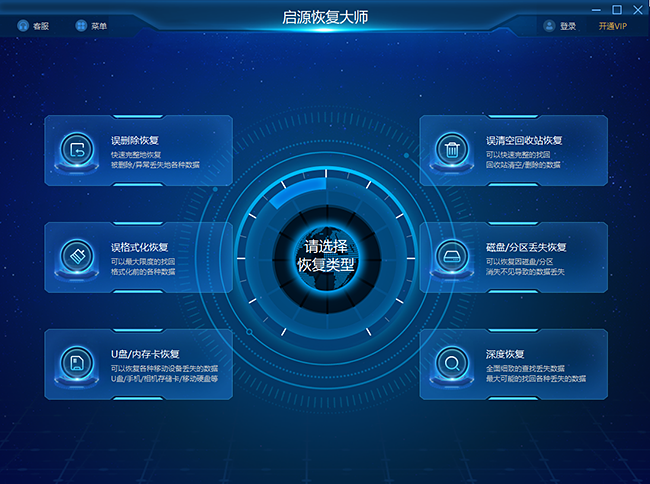
步骤1:选择扫描分区
在运行软件启源恢复大师之前,请确认PDF文件原始保存的磁盘位置。选择相应的磁盘分区进行扫描,例如,如果您的文件是从D分区删除的,那么您应该选择D分区进行扫描。
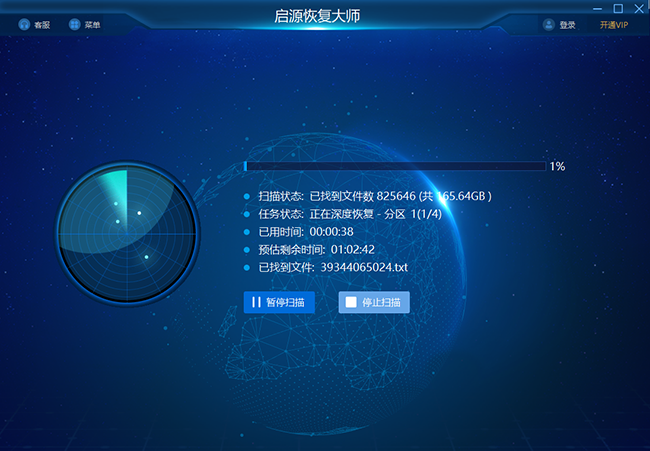
步骤2:预览文件
软件将扫描出分区中的所有文件,包括丢失和现有的。丢失的文件通常会在“已删除文件”下显示。您可以预览这些文件,以确保它们是您需要的。
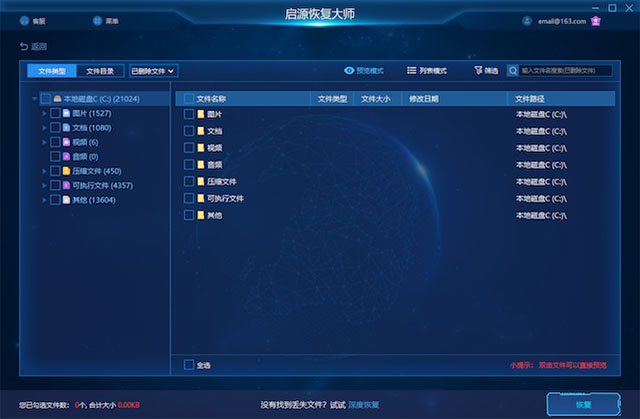
步骤3:恢复文件
选中您想要恢复的PDF文件,然后点击“恢复”按钮。选择一个安全的位置来保存这些文件,并等待恢复完成。请记住,不要将恢复的文件保存到原始磁盘,以避免数据覆盖。
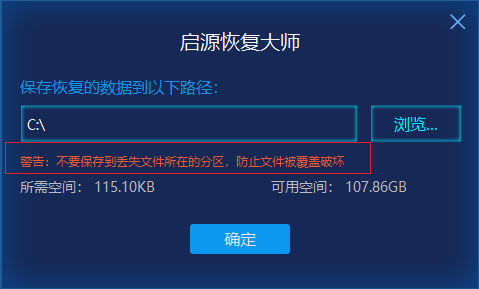
方法三:从备份中还原
如果您有定期备份的习惯,那么从备份中恢复误删的PDF文件会非常简单。检查您的备份文件,并将PDF文件导入到相应的文件夹中。
方法四:通过历史记录恢复
Windows的“文件历史记录”功能可以自动备份文件并保存它们的各个版本。如果您的PDF文件被误删,您可以在文件夹中右键点击文件,选择“属性”,然后访问“历史记录”选项卡来恢复文件。
总结
误删PDF文件时,您可以尝试回收站、数据恢复软件、备份文件和历史记录功能来找回文件。越早采取行动,恢复的成功率就越高。希望这些方法能帮助您找回误删的PDF文件!
常见问题解答
1. 为什么下载不了文档?
下载文档失败可能是由于浏览器安全设置、磁盘空间不足、电脑病毒或路由器设置等原因造成的。
2. 为什么读取文档失败?
文档读取失败可能是由于文档损坏、格式不兼容、读取程序故障或文件加密等原因引起的。
3. 为什么文档不能编辑?
文档不能编辑可能是由于文档被锁定、处于只读模式、损坏或被密码保护等原因造成的。



 立即下载
立即下载 丢失数据恢复教程
丢失数据恢复教程

